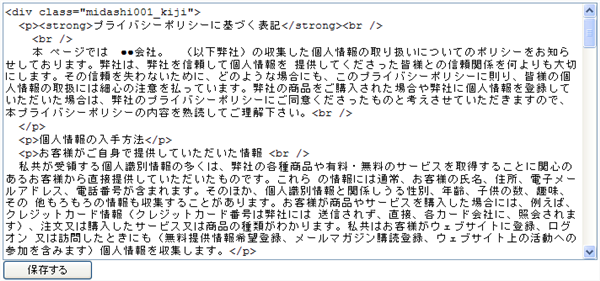環境設定
どんどん!メルマガ応援団の各種環境設定を行います。
・サービス設定
主にメールテンプレートにて利用されます。
どんどん!メルマガ応援団をインストールしたら真っ先に設定する項目です。
サービス設定は、実際に会員が利用し始めてから名称を変更してしまいますと、利用者の方が混乱してしまいますので運営開始後は名称を変更しないようにお願いします。
主にメールテンプレートにて利用されます。
どんどん!メルマガ応援団をインストールしたら真っ先に設定する項目です。
サービス設定は、実際に会員が利用し始めてから名称を変更してしまいますと、利用者の方が混乱してしまいますので運営開始後は名称を変更しないようにお願いします。
・メールアドレス設定
受信/送信メールアドレス(受信/送信で別のアドレスを設定できます)の設定、
管理者名の設定、
送信メールのフッターの設定、
を行います。
受信/送信メールアドレス(受信/送信で別のアドレスを設定できます)の設定、
管理者名の設定、
送信メールのフッターの設定、
を行います。
・CRON設定
ステップメール・メルマガを使用するためにはCRONを設定する必要があります。
CRONの設定はご使用になるレンタルサーバー毎に違います。
レンタルサーバーの準備も合わせてご確認ください。
ステップメール・メルマガを使用するためにはCRONを設定する必要があります。
CRONの設定はご使用になるレンタルサーバー毎に違います。
レンタルサーバーの準備も合わせてご確認ください。
・個人情報の管理・取り扱いについて
カートでの決済時など、個人情報の登録を必要とする場合に表示する説明です。
カートでの決済時など、個人情報の登録を必要とする場合に表示する説明です。
・要対応案件のアラート表示
掲示板で質問があった際や、追加申請フォームによる申請があった際に、一定期間対応を行わない場合ににアラート表示を行います。
掲示板で質問があった際や、追加申請フォームによる申請があった際に、一定期間対応を行わない場合ににアラート表示を行います。
・各種URLの確認
ダウンロードセンターログイン、
個人情報の取り扱いページ、
ID・パスワードお問い合わせ、
キャンペーン登録、
のURLとページを確認します。
ダウンロードセンターログイン、
個人情報の取り扱いページ、
ID・パスワードお問い合わせ、
キャンペーン登録、
のURLとページを確認します。
・データベース接続情報
使用しているデータベースサーバやデータベースの情報、現在のデータベースバージョンを表示します。
使用しているデータベースサーバやデータベースの情報、現在のデータベースバージョンを表示します。
(1)サービス名の設定をする
(2)メールの設定をする
(3)CRONの設定をする
(4)個人情報の管理・取り扱いについてを設定する
(5)要対応案件のアラート表示を設定する
(6)各種URLの確認をする
(7)データベース接続情報の確認をする
サービス名の設定をする
サービス名とサービス名の略称を設定する

メールの設定をする
メールの設定をする
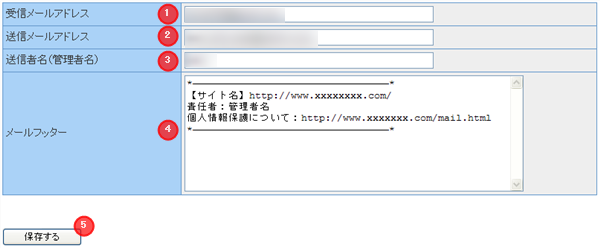
CRONの設定をする
設置サーバーの設定をする
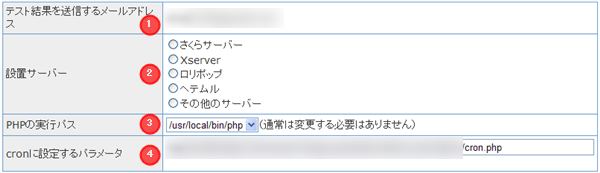
CRONテスト成功メールの受信
設定が正しい場合、レンタルサーバーで設定した時間にCRONテスト成功メールが届きます。
CRON_KEYを設定する
CRONテスト成功メールに記載してあるCRON_KEYを入力後、[CRONテスト完了・設定保存]ボタンをクリックします。

個人情報の管理・取り扱いについてを設定する
要対応案件のアラート表示を設定する
要対応案件のアラート表示を設定する